FlexClip è un editor video competente, progettato appositamente per ottimizzare ulteriormente la procedura di creazione dei video. Sia i principianti che i professionisti possono utilizzare questo pratico editor video. Tuttavia, molti non conoscono le elevate funzionalità di FlexClip integrate con l'AI.
Questa discussione si propone di fornire informazioni utili su FlexClip. Presenteremo anche Wondershare Filmora, un'alternativa di prim'ordine a FlexClip.
In questo articolo
Multipiattaforma per tutti i creatori, per realizzare video ovunque!

Parte 1: Perché gli utenti preferiscono lavorare con l'editor video AI online?
Alcuni ragionevoli vantaggi mostrano perché gli utenti preferiscono lavorare con gli editor video AI online. Alcuni di questi sono:
1. Interfaccia e accessibilità
Alcuni ragionevoli vantaggi mostrano perché gli utenti preferiscono lavorare con gli editor video AI online. Inoltre, non richiedono alcun hardware speciale per il dispositivo. L'interfaccia di questi strumenti è molto semplice e ben strutturata. Pertanto, gli utenti non incontrano alcun problema quando lavorano con gli strumenti AI online.
2. Collaborazione e condivisione
Gli strumenti di IA online consentono agli utenti di condividere i video con altri senza problemi. Possono anche fornire feedback e commenti sul video e condividere le loro idee. Gli strumenti video AI online sono ideali per chi lavora in collaborazione per produrre video.
3. Archiviazione in cloud e convenienza economica
Gli strumenti video AI online spesso si integrano con i servizi di archiviazione cloud. Ciò consente agli utenti di archiviare i progetti ed eliminare il rischio di perdita dei dati. I progetti possono essere consultati da più dispositivi, consentendo un flusso di lavoro semplificato.
4. Costi e aggiornamenti
Fortunatamente, gli strumenti video AI online sono meno costosi dei tipici strumenti desktop. Non è necessario pagare molto per utilizzare tutte le funzionalità dello strumento. Inoltre, gli aggiornamenti vengono effettuati automaticamente, quindi non è necessario aggiornarlo manualmente.
Parte 2: Montaggio video online con FlexClip: Introduzione ad alcune efficaci funzioni di FlexClip
FlexClip è un software di editing video unico che comprende strumenti di editing video affidabili. Con questo strumento intuitivo, è possibile comprimere video di grandi dimensioni e convertirli in altri formati. È anche possibile aggiungere transizioni che attirano l'attenzione ai video. Con questo strumento avete anche la possibilità di creare meme e GIF.
Inoltre, con questo eccellente editor video è possibile registrare lo schermo in modo personalizzato. Con i suoi modelli preimpostati, è possibile creare video istantanei in modo attraente. Per proteggere il vostro copyright, avete anche la possibilità di aggiungere un watermark al vostro video.
Caratteristiche AI di FlexClip
Il numero di funzioni assistite non si limita a FlexClip. Alcune delle funzioni AI di alto livello di questo eccezionale strumento si trovano qui:
1. IA testo-a-voce
Alcune delle funzioni AI di alto livello di questo eccezionale strumento si trovano qui: È anche possibile scegliere una lingua personalizzata tra quelle preimpostate. Inoltre, è possibile gestire la voce e lo stile del parlato. È anche possibile aggiungere testo personalizzato con dialoghi ed emozioni. È anche possibile visualizzare un'anteprima del video da testo a voce a proprio piacimento prima di scaricarlo.
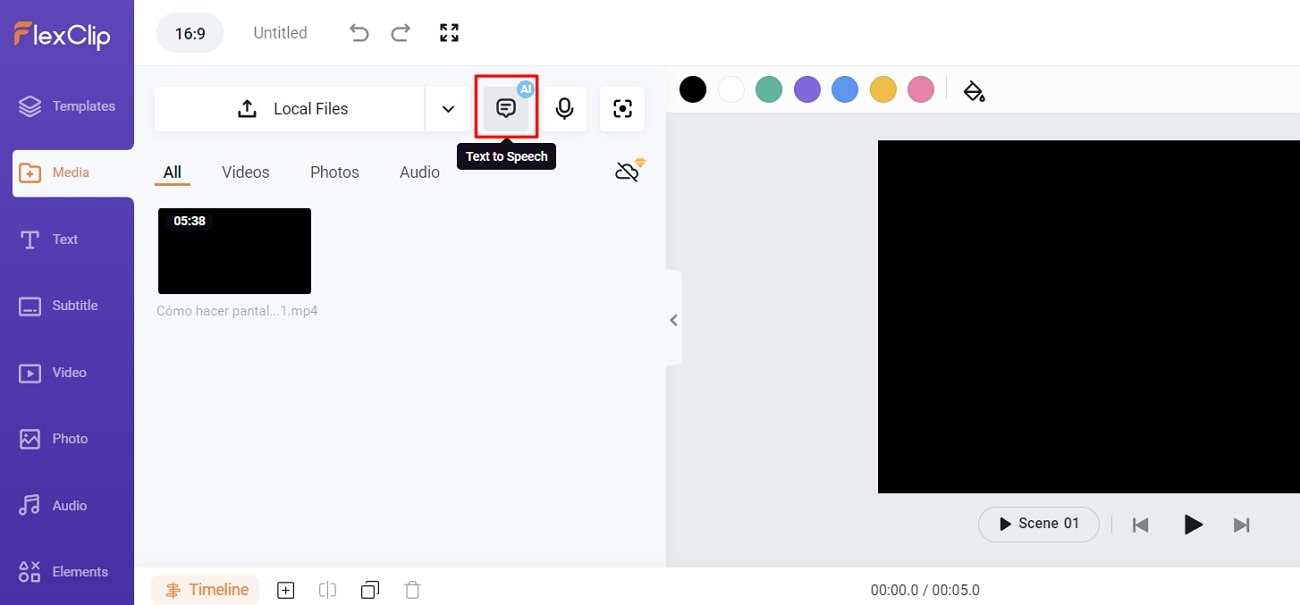
2. Generatore di immagini AI
Generatore di immagini AI utilizza la potenza dell'intelligenza artificiale per creare immagini di qualità da studio. I testi predefiniti possono essere utilizzati per trasformarli in immagini attraenti. Inoltre, può creare diversi tipi di immagini, come quelle animate o in 3D. È inoltre possibile personalizzare il rapporto di aspetto dell'immagine.
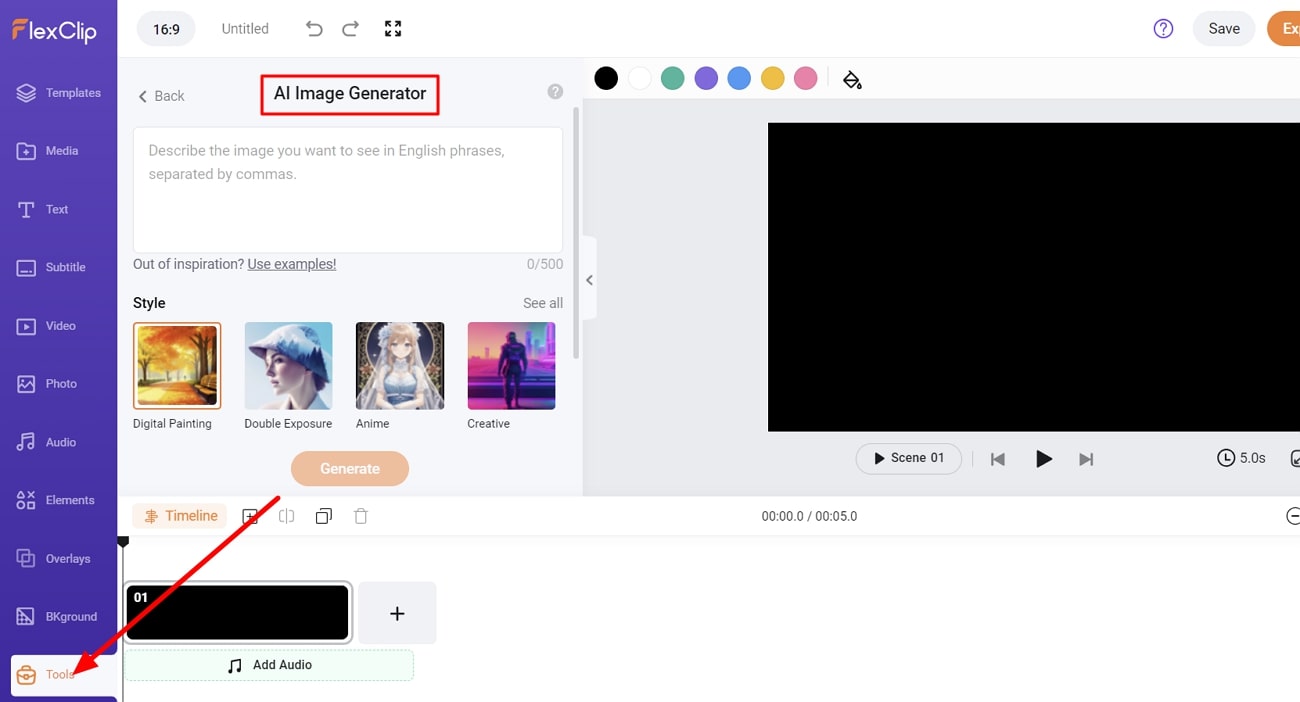
3. Rimuovi sfondo AI
Questa funzione innovativa consente di rimuovere lo sfondo da qualsiasi tipo di immagine con la massima precisione. Con pochi clic, è possibile rimuovere lo sfondo in modo veramente automatico. FlexClip è uno strumento basato sul Web, quindi non richiede alcun hardware specifico. È possibile utilizzare questa funzione anche per rimuovere gli sfondi per scopi di marketing dei prodotti.
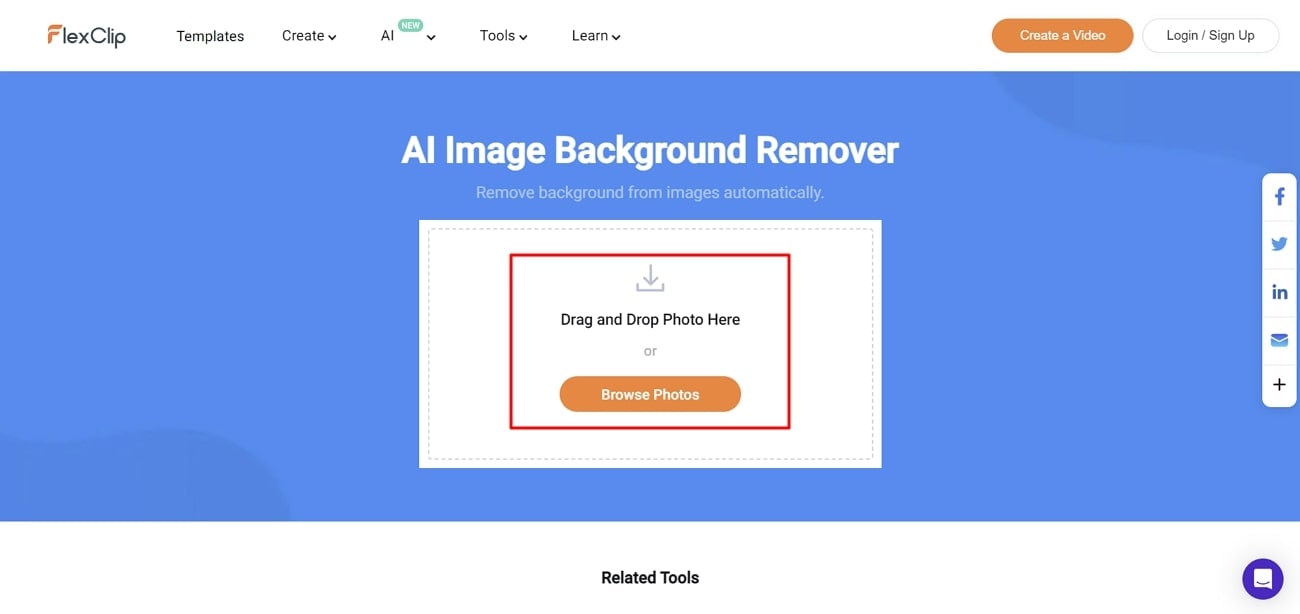
Quali sono i piani tariffari di FlexClip?
FlexClip è uno strumento a basso costo. Consultate la tabella sottostante per i piani tariffari di FlexClip:
|
Pacchetto |
Prezzi |
|
Più |
$9.99 |
|
Business |
$19.99 |
Parte 3: Wondershare Filmora: Discussione di alcune caratteristiche AI principali in concorrenza con FlexClip
Una delle alternative più affidabili ed efficienti a FlexClip è Wondershare Filmora. Ogni editor sa quanto sia efficiente e produttivo Filmora. Questo strumento permette di liberare la propria creatività e di fare tutto ciò che si vuole con pochi tocchi. L'interfaccia di Filmora è molto divertente e ben strutturata. L'interfaccia di Filmora è molto divertente e ben strutturata.
E soprattutto, la velocità di elaborazione di Filmora è tale da permettere di creare qualsiasi progetto entro i termini stabiliti. I modelli di Wondershare Filmora sono realizzati in modo professionale e possono essere modificati. C'è anche la possibilità di sincronizzare video e audio per ottimizzare le prestazioni.
Caratteristiche principali di Filmora da notare
Tutte le caratteristiche principali dello strumento contribuiscono a definirne il potenziale e l'innovazione. Le funzionalità di Wondershare Filmora non sono limitate a una gamma specifica. Qui sono descritte alcune delle caratteristiche di AI di Filmora che ogni utente dovrebbe conoscere:
1. Testo a voce
Come suggerisce il nome, questa particolare funzione di Filmora consente di convertire il testo in audio di alto livello senza problemi. Inoltre, consente di incorporare altri elementi nel video per renderlo più ricco. È anche possibile gestire la lunghezza dell'audio e regolare i parametri. Supporta anche 16 lingue diverse, il che è molto utile.
Come utilizzare la funzione testo a voce di Filmora
Le istruzioni riportate di seguito vi aiuteranno a capire come utilizzare questa specifica funzione di Filmora con facilità:
Passo 1Importazione di file in Filmora
Innanzitutto, avviare Filmora sul dispositivo e selezionare "Clicca qui per importare i media". Quindi, importare i file audio e video e trascinarli sulla timeline.
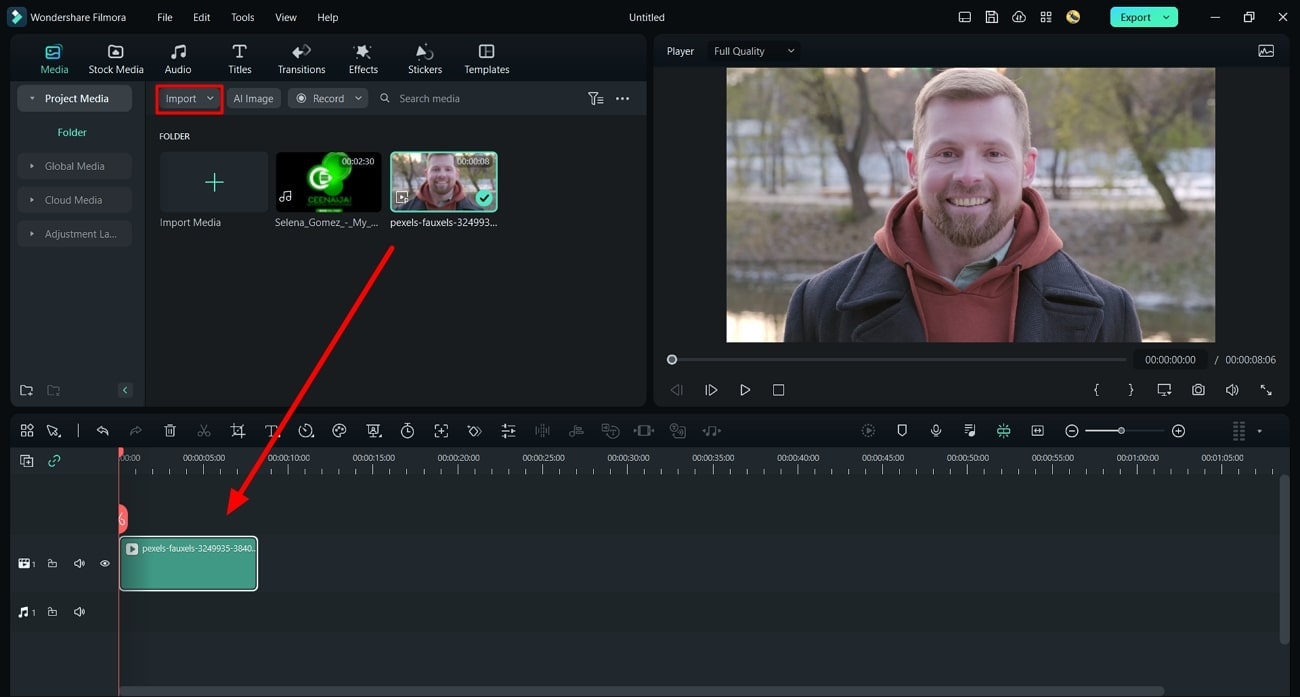
Passo 2Aggiungere testo al video
Passare il mouse sull'icona "Testo" e selezionare "Testo rapido". Quando sulla timeline appare l'opzione "Testo qui", aggiungere qui il testo desiderato. Fare clic su "Testo qui" e accedere alla sezione "Basi". Da qui è possibile aggiungere testo, gestire i font, ridimensionare e allineare. Fare clic sul pulsante 'OK' per terminare la modifica del testo aggiunto.
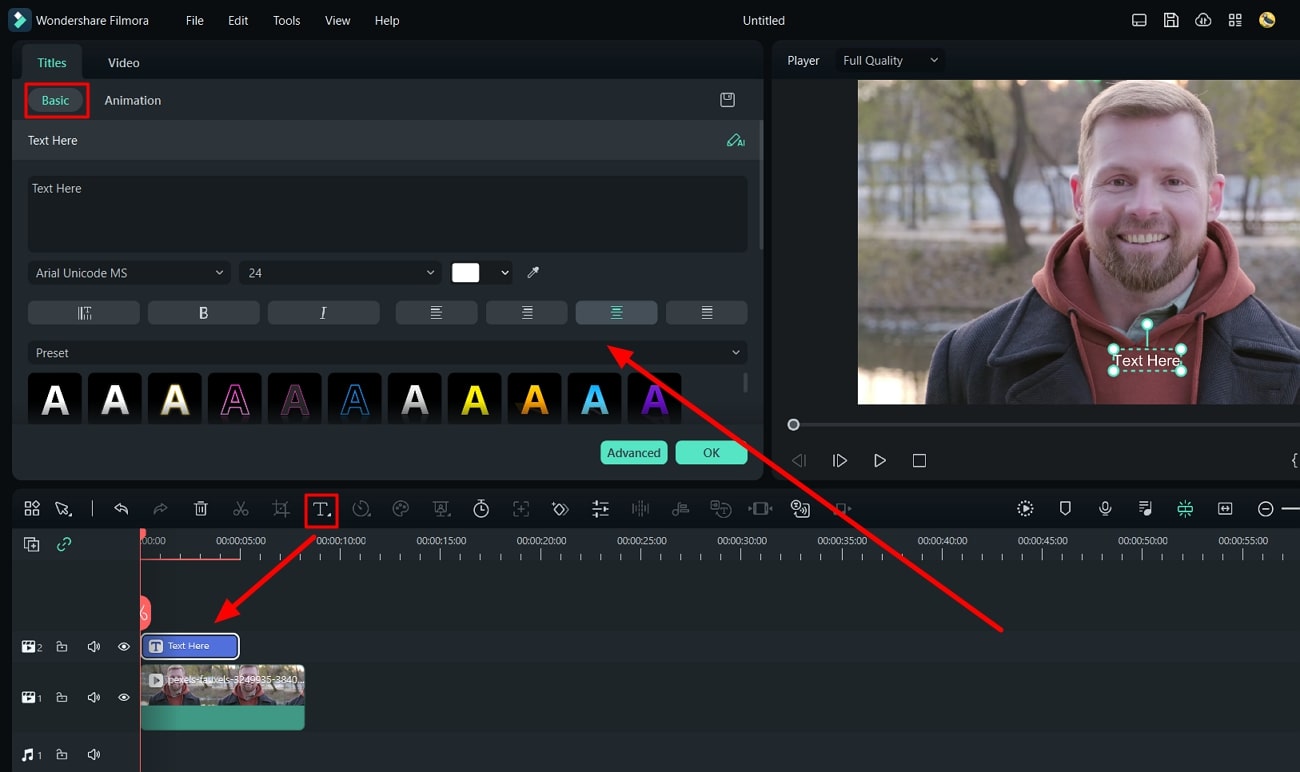
Passo 3Regolare la lunghezza del testo e convertirlo in parlato
Una volta aggiunto il testo, fare clic sull'icona 'Lettura testo' dalla barra in cima alla linea temporale. Dalla 'finestra di dialogo' che si apre, è possibile gestire la lingua e l'audio. Dopodiché è possibile esportare il video sul proprio dispositivo e utilizzarlo a piacimento.
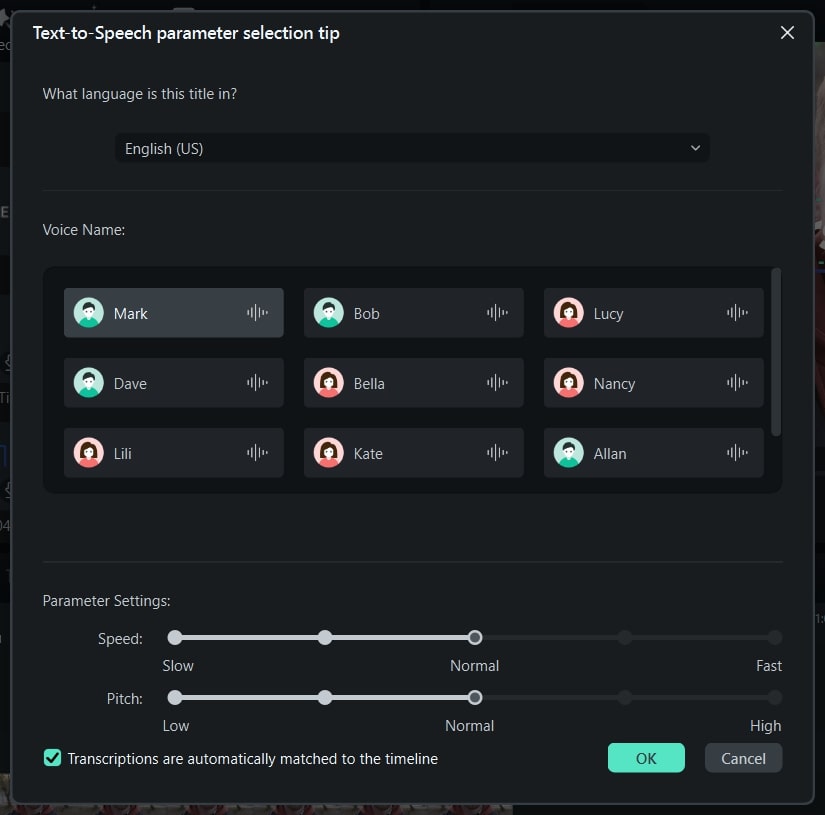
2. Rimuovere lo sfondo del video.
Questa funzione consente di rendere trasparente lo sfondo di qualsiasi video. È possibile rimuovere qualsiasi tipo di sfondo da un video senza alcuna restrizione per avere uno schermo verde. Inoltre, sono supportati diversi formati di file video, tra cui MP4 e WEBM. Oltre ai video, è possibile rimuovere anche le foto con precisione.
Come utilizzare la funzione di rimozione dello sfondo video di Filmora
La funzione di rimozione dello sfondo dei video di Filmora non richiede tecniche qualificate e può essere utilizzata da chiunque. Seguite i passaggi descritti qui per le istruzioni su come fare:
Passo 1Aggiungi un video e seleziona la scheda
Per prima cosa, importare il video in Filmora e aggiungerlo alla " Linea del tempo". Selezionare il video, aprire le impostazioni e andare alla sezione "Strumenti AI".
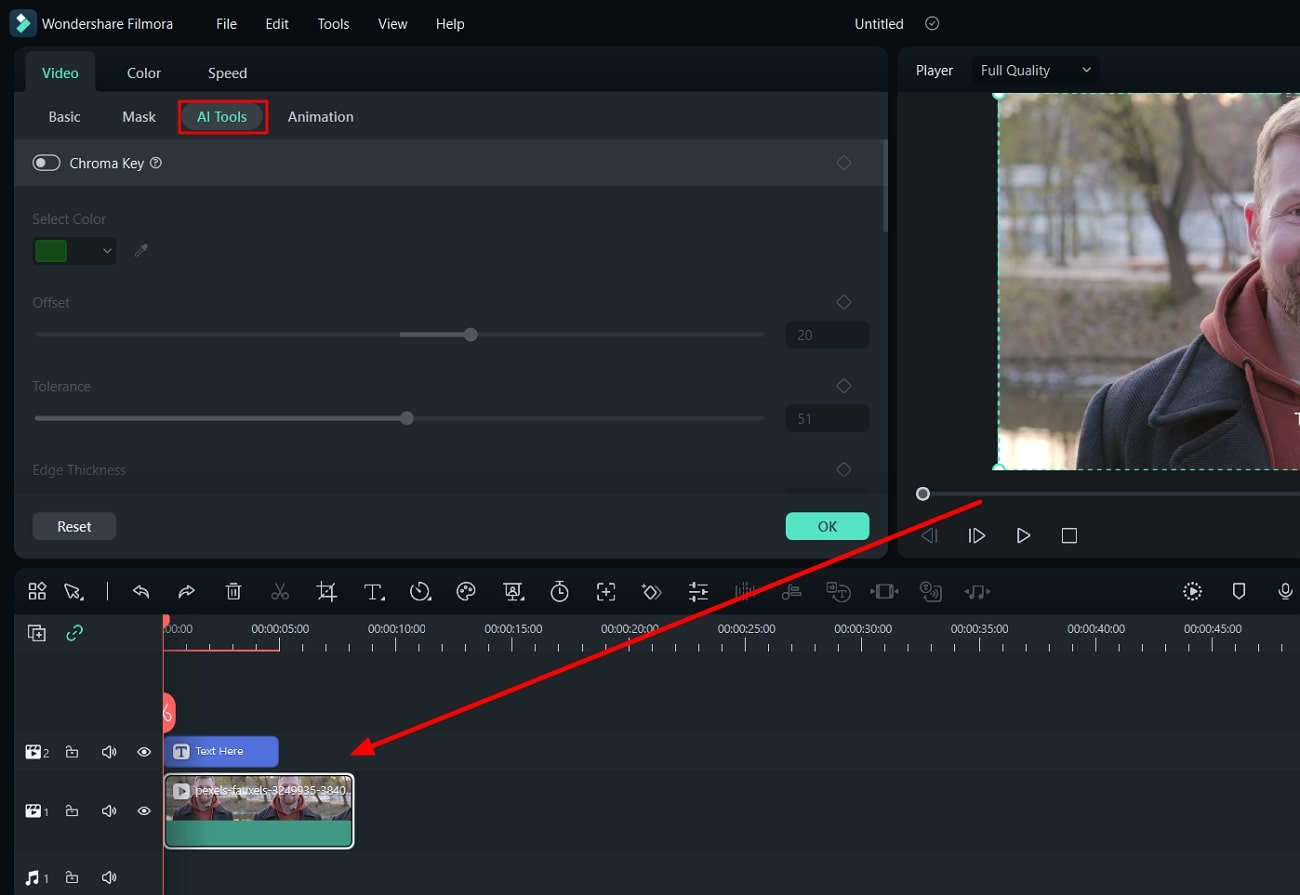
Passo 2Rimuovere lo sfondo dai video
Quindi, attivare la funzione "Ritratto AI". Selezionare nuovamente il video e toccare "Ritaglio intelligente". Regolare le aree necessarie e creare un video senza sfondo.
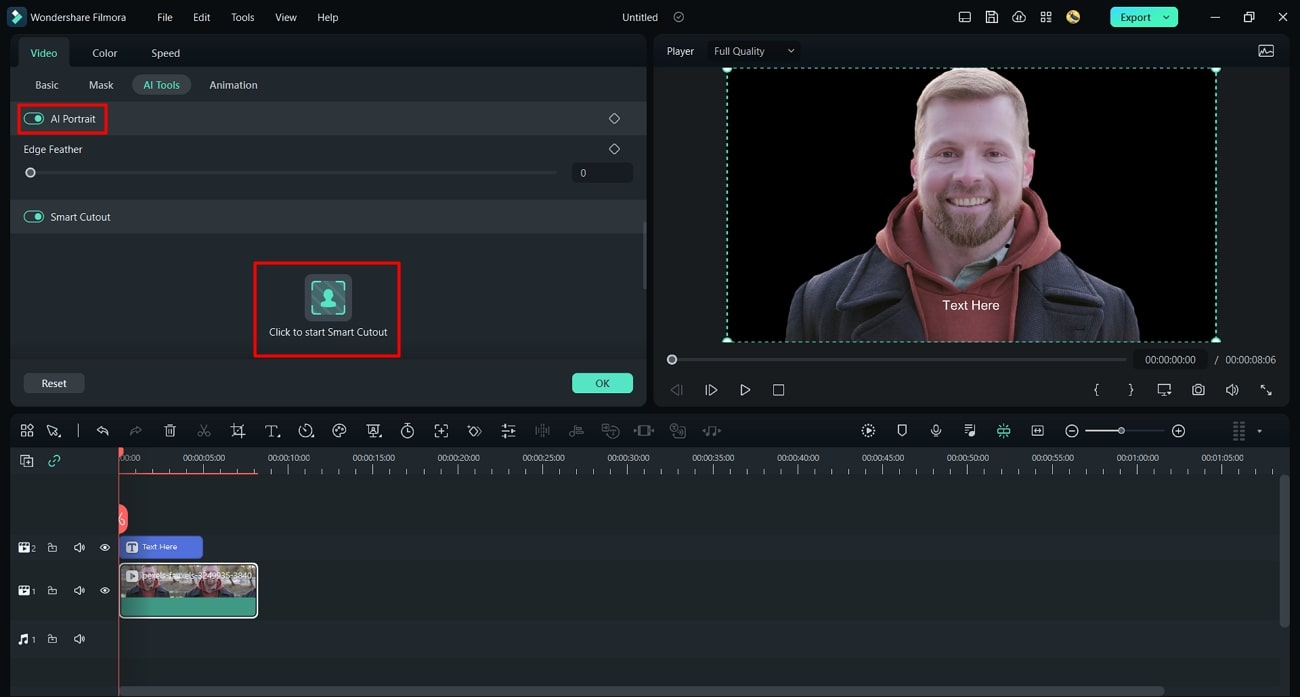
3. AI Image
Con AI Image è possibile creare un'immagine con testo per attirare l'attenzione. È sufficiente aggiungere un testo descrittivo e AI convertirà il testo in un'immagine. Inoltre, integra tre risoluzioni, consentendo di scegliere la risoluzione desiderata. Ci sono anche opzioni per gestire i rapporti di aspetto e gli stili di immagine senza problemi.
Come utilizzare la funzione immagine AI di Filmora
Utilizzare la funzione AI Image di Filmora è semplice. Per utilizzarlo, è necessario seguire alcune istruzioni. Come si usa:
Passo 1Aprire Filmora e aggiungere un video
Per utilizzare questa funzione, aprite Filmora sul vostro dispositivo, selezionate l'opzione "Clicca qui per importare i media" e aggiungete il video di vostra scelta. Continuare trascinando il supporto appropriato nella linea temporale.
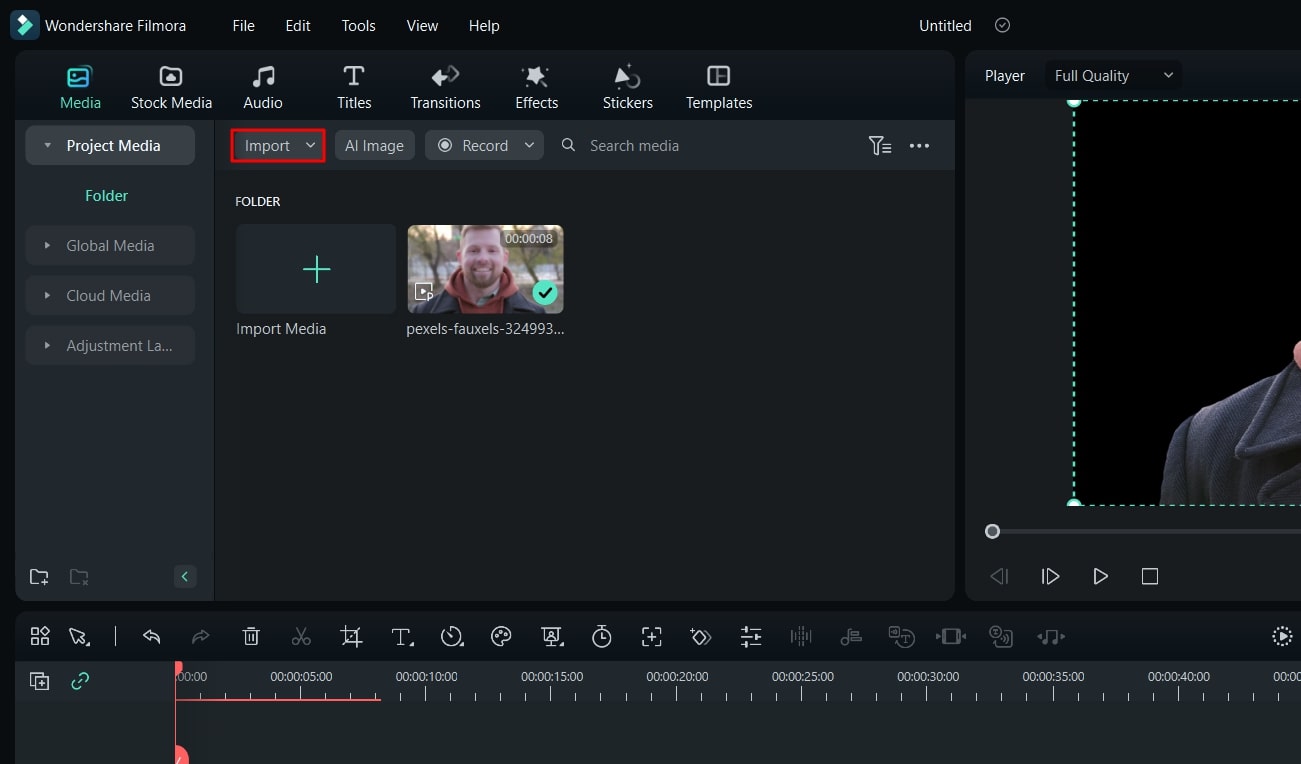
Passo 2Generare l'immagine AI
Per continuare la procedura, trascinare il supporto appropriato sulla linea temporale. Attendere un momento, quindi inserire il testo nella "Casella di testo". Gestire il "Rapporto di aspetto" e selezionare uno stile per l'immagine. Toccare "Avvia creazione" e scaricare l'immagine sul dispositivo una volta generata.
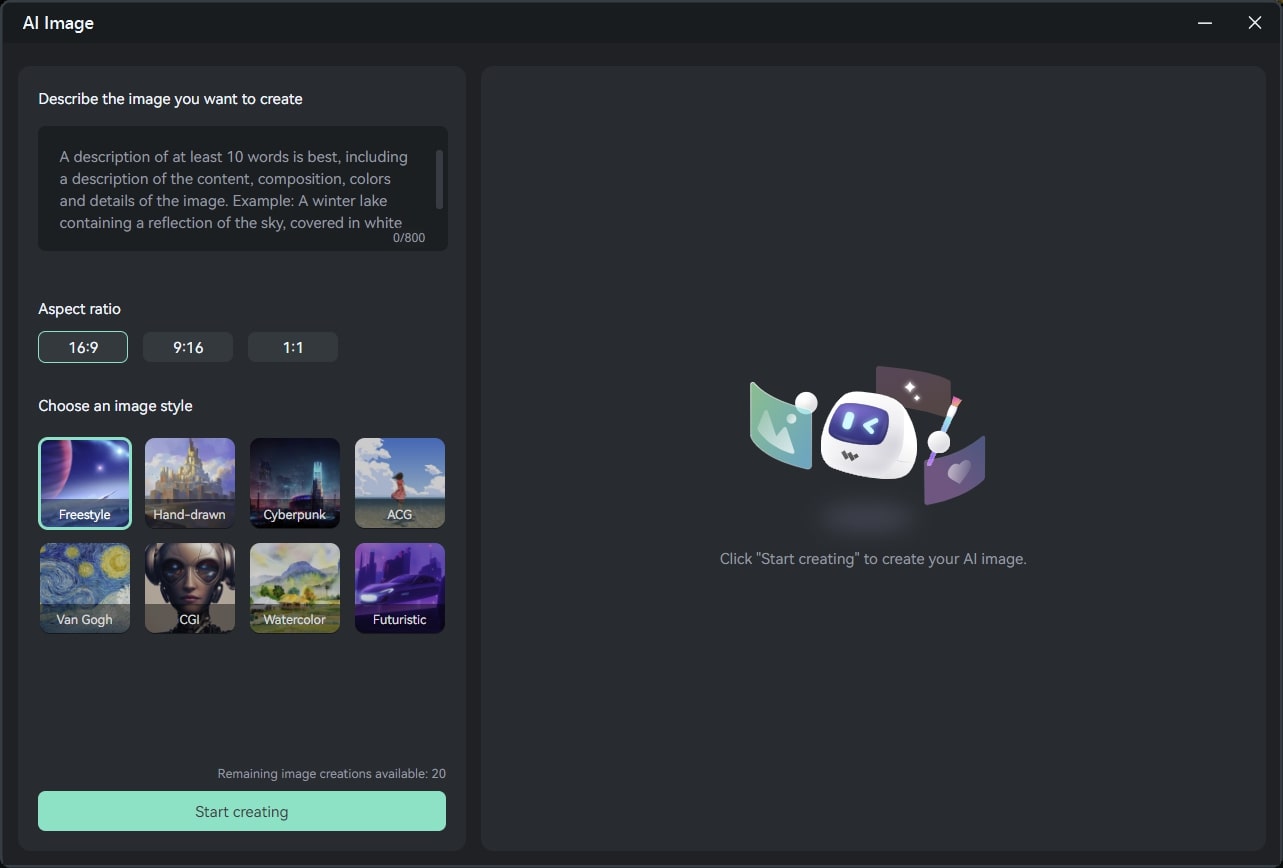
Conclusione
In poche parole, FlexClip è un editor video di classe executive. In questa recensione di FlexClip, abbiamo presentato tutte le informazioni necessarie su FlexClip. Inoltre, in questa recensione, scoprirete un'alternativa affidabile a FlexClip. Il nome di questa alternativa è Wondershare Filmora. Le istruzioni per l'utilizzo delle funzioni esemplari di Filmora sono fornite anche qui sopra.
 Garanzia di Download Sicuro, zero malware
Garanzia di Download Sicuro, zero malware

